Beliebte Videodownload-Tipps
- Wie man YouTube-Videos auf dem Laptop herunterlädt
- Wie man detailliert YouTube-Videos auf einem Chromebook herunterlädt
- Wie man YouTube-Kurzvideos auf jede erdenkliche Weise herunterlädt
- YouTube zu VOB: Konvertieren Sie YouTube Videos zu VOB
- Wie man YouTube-Videos ohne jegliche Software herunterlädt
Schnelle Antwort:
Der zuverlässigste Weg, YouTube-Videos ohne YouTube Premium herunterzuladen, ist die Verwendung einer Desktop-App wie SurFast Video Downloader:
1. Kopieren Sie die Video-URL.
2. Gehen Sie zu SurFast Video Downloader und fügen Sie die URL in die Adressleiste ein.
3. Wählen Sie das Videoformat und die Qualität, die Sie benötigen.
4. Klicken Sie auf Download.
Inhaltsverzeichnis
Kann man YouTube-Videos ohne Premium herunterladen
Ja, das kannst du.
YouTube Premium ist der offizielle kostenpflichtige Abonnementdienst, der von YouTube angeboten wird. Mit einem YouTube Premium-Abonnement können Sie Premium-Funktionen und Vorteile genießen, einschließlich des Herunterladens von YouTube-Videos zum Offline-Anschauen. Wenn Sie also YouTube-Videos auf Ihr iPhone, Android-Gerät oder Ihren Computer herunterladen müssen, ist die Verwendung von YouTube Premium eine Lösung.
Allerdings ist YouTube Premium nicht so benutzerfreundlich, besonders für diejenigen, die die heruntergeladenen Videos dauerhaft behalten möchten: Sie können die heruntergeladenen Videos nur für 29 Tage behalten. In Anbetracht dessen möchten Sie möglicherweise YouTube-Videos auf Ihren PC, Mac oder Ihr Mobilgerät herunterladen, ohne den kostenpflichtigen Service zu nutzen.
Kannst du dann YouTube-Videos ohne Premium herunterladen? Glücklicherweise ist YouTube Premium nicht der einzige funktionierende Weg, um Videos von YouTube herunterzuladen. Es gibt andere Tools oder Dienste, die dabei helfen können, darunter Desktop-Programme, mobile Apps, Online-Dienste und Browser-Erweiterungen. Wenn du wissen möchtest, wie du YouTube-Videos herunterladen kannst, ohne deinen Plan zu aktualisieren, lies weiter, um die Details zu überprüfen.
Wie man YouTube-Videos ohne YouTube Premium herunterlädt
Wie oben erwähnt, gibt es vier Arten von Tools, die Sie je nach Gerät anwenden können:
Laden Sie YouTube-Videos ohne Premium mithilfe des Desktop YouTube Video Downloaders herunter
Wenn Sie YouTube-Videos auf Ihren PC oder Mac herunterladen möchten, ohne YouTube Premium zu verwenden, können Sie einen sicheren und zuverlässigen Video-Downloader ausprobieren – SurFast Video Downloader. Mit dieser App auf Ihrem Computer installiert, können Sie Videos von YouTube dauerhaft auf Ihren Computer herunterladen, ohne sich um Pufferung oder Internetverbindungsprobleme sorgen zu müssen. Darüber hinaus ermöglicht es Ihnen auch:
- YouTube-Videos in MP4 herunterladen, WebM und mehr in 8K, 4K, 1080p…
- YouTube-Playlists oder Kanäle herunterladen
- YouTube in MP3 oder WAV in 320kbps, 256kbps oder 128kbps konvertieren
- Musik von YouTube Music herunterladen
Neben YouTube unterstützt SurFast Video Downloader auch TikTok, Facebook, Twitter, Instagram und über 1000 Video- und Audiosites.
Um YouTube-Videos ohne YouTube Premium herunterzuladen:
Schritt 1. Starten Sie SurFast Video Downloader und fügen Sie den Videolink ein. Warten Sie dann, bis das Programm das Video automatisch lädt.

Schritt 2. Wählen Sie die gewünschte Download-Option aus und klicken Sie dann auf Download, um mit dem Herunterladen des YouTube-Videos auf Ihren Computer zu beginnen. (Bei Bedarf können Sie den Speicherpfad im Abschnitt “Speichern unter” anpassen.)

Schritt 3. Warten Sie, bis der Video-Download abgeschlossen ist.

Die Verwendung des SurFast Video-Downloaders ist die optimale Wahl, wenn Sie gleichzeitig mehrere YouTube-Videos herunterladen müssen oder YouTube-Videos mit Untertiteln herunterladen möchten.
Laden Sie Videos auf YouTube ohne Premium über die mobile App herunter
Wenn Sie YouTube-Videos auf Android ohne Premium herunterladen möchten, können Sie eine mobile App für den Download von YouTube-Videos verwenden. Eine solche App ermöglicht es Ihnen, YouTube-Videos direkt auf Ihrem Telefon herunterzuladen, ohne einen Computer zu benötigen, und befreit Sie von YouTube Premium-Abonnements.
Für Android-Benutzer, die YouTube-Videos auf ihr Android-Handy herunterladen möchten, ohne ein Abonnement abzuschließen, können Sie Apps wie TubeMate, VidMate und Snaptube verwenden. Hier möchte ich Ihnen zeigen, wie Sie TubeMate verwenden.
Um Videos auf YouTube ohne Premium auf dem Handy herunterzuladen:
Schritt 1. Laden Sie TubeMate von seiner offiziellen Website herunter und installieren Sie es auf Ihrem Android-Handy.
Schritt 2. Öffnen Sie die App und suchen Sie nach dem YouTube-Video, das Sie herunterladen möchten.
Schritt 3. Klicken Sie auf das Video, tippen Sie auf die Schaltfläche “Download” und wählen Sie das Format und die Qualität aus, die Sie bevorzugen.
Schritt 4. Warten Sie, bis der Video-Download abgeschlossen ist.
Für iPhone-Benutzer gibt es keine solchen Apps im App Store, die es Ihnen ermöglichen, YouTube-Videos auf das iPhone herunterzuladen. Sie benötigen die Hilfe der Documents-App (von Readdle) und eines Online-YouTube-Video-Downloaders, um Videos von YouTube auf Ihr iPhone zu speichern. Für weitere Details lesen Sie den Leitfaden zum Herunterladen von YouTube-Videos auf dem iPhone ohne Premium.
Laden Sie YouTube-Videos ohne YouTube Premium online herunter
Online YouTube-Video-Downloader können eine großartige Option sein, um Videos herunterzuladen, ohne sich mit Weiterleitungen und Werbung herumschlagen zu müssen. Sie sind oft kostenlos und einfach zu bedienen, was sie zu einer praktikablen Alternative zu YouTube Premium für diejenigen macht, die lieber nicht für ein Abonnement bezahlen möchten.
Zusätzlich sind Online-Dienste in der Regel plattformübergreifend. Sie können sie auf verschiedenen Betriebssystemen und Browsern verwenden. Nachdem ich einige verschiedene Optionen ausprobiert habe, möchte ich den YT1S YouTube Video-Downloader empfehlen. Obwohl er immer noch einige Weiterleitungen hat, hat er weit weniger als seine Konkurrenten und ist viel einfacher zu bedienen. Aus diesen Gründen ist er eine empfehlenswerte Wahl für alle, die Videos auf YouTube online herunterladen möchten, ohne ein Abonnement abzuschließen.
Um Videos auf YouTube ohne Premium herunterzuladen:
Schritt 1. Kopieren Sie die Video-URL von YouTube.
Schritt 2. Öffnen Sie einen Browser und besuchen Sie den YT1s YouTube Video Downloader.
Schritt 3. Fügen Sie die Video-URL in die Suchleiste ein und warten Sie, bis die Website das Video lädt.
Schritt 4. Wählen Sie das Videoformat und die Qualität aus und klicken Sie dann auf “Herunterladen”, um das YouTube-Video auf Ihren Computer herunterzuladen.
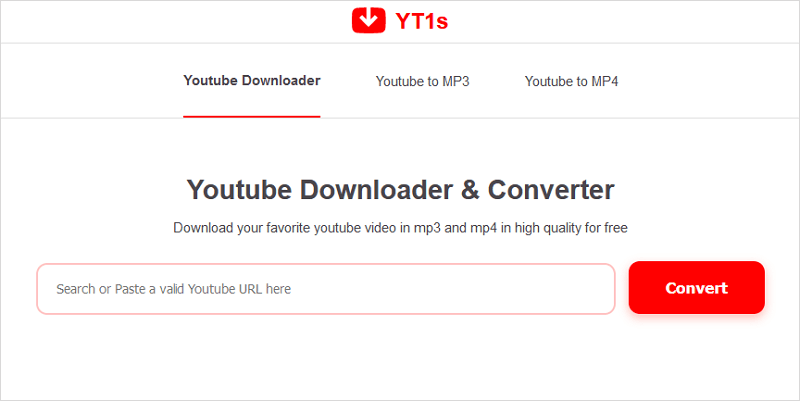
Laden Sie Videos von YouTube ohne Premium mithilfe von Erweiterungen herunter
Die letzte getestete Lösung besteht darin, eine Browsererweiterung zu verwenden. Indem Sie die YouTube-Video-Download-Erweiterung zu Ihrem Browser hinzufügen, können Sie kostenlos YouTube-Videos herunterladen, um sie offline anzusehen, ohne die YouTube-Website zu verlassen.
Allerdings hat Google in den letzten Jahren Maßnahmen gegen Erweiterungen ergriffen, die es Benutzern ermöglichen, YouTube-Videos auf Mac oder PC herunterzuladen, was es schwieriger macht, zuverlässige Optionen zu finden. Wenn Sie jedoch nach einer Browsererweiterung suchen, empfehle ich Ihnen dringend den YouTube-Downloader von Addoncrop. Obwohl er eine zusätzliche App erfordert, ist er komplett kostenlos und einfach zu bedienen und kompatibel mit verschiedenen Browsern, einschließlich Google Chrome, Firefox und mehr.
Um YouTube-Videos ohne Premium herunterzuladen:
Schritt 1. Lade den Addoncrop YouTube Video Downloader und seine Begleit-App in deinen Browser herunter.
Schritt 2. Gehe zu YouTube.com und spiele das Video ab, das du erhalten möchtest.
Schritt 3. Klicken Sie auf das Symbol der YouTube-Downloader-Erweiterung in der Symbolleiste.
Schritt 4. Klicken Sie auf die Download-Option, die Sie benötigen, um das Video auf Ihren Computer herunterzuladen.

Wie man YouTube-Videos herunterlädt: FAQs
Es gibt einige häufig gestellte Fragen, die Ihnen beim Herunterladen von YouTube-Videos helfen können:
Wie kann man YouTube-Videos kostenlos ohne Premium herunterladen?
Um YouTube-Videos kostenlos herunterzuladen, können Sie einen Online-Dienst wie YT1s verwenden:
1. Kopieren Sie die Video-URL von YouTube.
2. Gehen Sie zum YT1s YouTube Video-Downloader und fügen Sie den Link in das Feld ein.
3. Wählen Sie nach dem Laden des Videos das Videoformat aus, das Sie herunterladen möchten.
Wie kann man HD-Videos von YouTube ohne Premium herunterladen?
Um YouTube-Videos auf den PC herunterzuladen, ohne Abonnements zu benötigen, können Sie einen kostenlosen Online-YouTube-Video-Downloader wie Y2Mate verwenden:
1. Holen Sie sich die Video-Adresse von YouTube.
2. Gehen Sie zum Video-Downloader und fügen Sie den Link ein.
3. Wählen Sie das Videoformat und die Qualität aus, die Sie benötigen, und klicken Sie auf Download.
Wie kann man YouTube-Videos ohne YouTube Premium auf dem PC herunterladen?
Um YouTube-Videos kostenlos auf den PC herunterzuladen, können Sie einen kostenlosen Online-YouTube-Video-Downloader wie Y2Mate verwenden:
1. Kopieren Sie die Video-URL und fügen Sie sie in das Suchfeld ein.
2. Wählen Sie die Download-Option, die Sie benötigen.
3. Klicken Sie auf die Schaltfläche “Download” daneben.
Das Fazit
Obwohl YouTube Premium eine beliebte Option zum Herunterladen von Videos für die Offline-Anzeige ist, ist es wichtig zu wissen, dass es nicht die einzige oder notwendigerweise die beste Lösung ist. Es gibt viele günstige und benutzerfreundliche Tools, die Ihnen helfen können, YouTube-Videos für die Offline-Anzeige herunterzuladen. Wählen Sie eines der oben genannten Empfehlungen aus, um YouTube-Videos mit Leichtigkeit herunterzuladen.
Über den Autor
Verwandte Artikel
-
Wie man seine eigenen YouTube-Videos einfach herunterlädt
Überprüfen Sie diese Anleitung und Sie werden alle Möglichkeiten kennen, um Ihre eigenen YouTube-Videos einfach herunterzuladen. Wählen Sie eine beliebige davon aus, um die Videos zu erhalten, die Sie möchten.
Myra Xian Aktualisiert am -
Wie kann man YouTube-Videos einfach in das MP4-Format umwandeln
Wenn Sie YouTube-Videos in MP4 konvertieren möchten, können Sie SurFast Video Downloader und Y2Mate verwenden oder die URL des YouTube-Videos bearbeiten, um es zu speichern.
Charlene Chen Aktualisiert am -
YouTube Multi-Downloader: Lade YouTube-Playlist auf einmal herunter
Hol dir den YouTube Multi Downloader - SurFast Video Downloader, um YouTube-Playlist, Kanal oder URLs auf einmal herunterzuladen.
Myra Xian Aktualisiert am

